Toggle navigation
Acronis 中文知识库系统
添加
添加
草稿列表
收藏
列表
高级检索
登录
历史
Removed User
2020-1-17 上午11:42
差异
旧内容
内容
# 内容 HAR(HTTP存档格式)是Web浏览器与站点交互的日志。解决Acronis产品中的Web控制台问题需要此信息。 应该从您尝试连接到Web控制台的计算机上收集HAR日志。HAR日志收集不需要Acronis代理或其他Acronis Backup组件。 # 在Google Chrome浏览器中收集日志 1. 按F12打开“开发人员工具”窗口,然后单击“ 网络”选项卡: 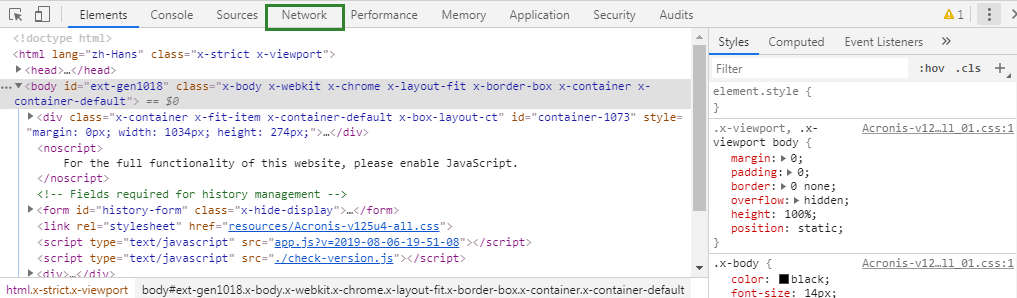 2. 按清除以清除网络日志:  3. 单击以选中“ 保留日志”复选框:  4. 重现问题。 5. 重现问题后,按Ctrl + A选择日志中的所有条目。 6. 右键点击(在Windows中)或Ctrl +单击(在Mac中)在网络表中;出现一个上下文菜单。 7. 选择另存为具有内容的HAR:  8. 指定保存日志的位置,然后单击“ 保存”。  # 在Mozilla Firefox中收集日志 1. 通过按Ctrl + Shift + E或F12(在Windows中)或Command + Option + Q(在Mac上)来打开网络监视器。或单击菜单中的Web 开发人员选项卡,然后单击网络: 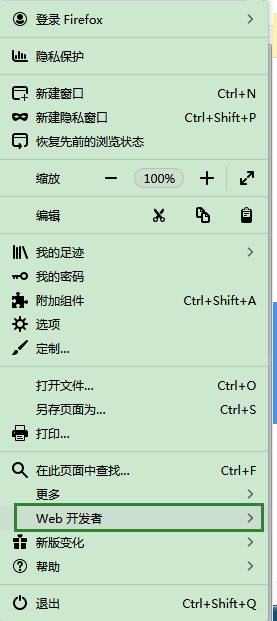  2. 重现问题。 3. 重现问题后,在网络表中右键单击(在Windows中)或Ctrl +单击(在Mac上);出现一个上下文菜单。选择“ 所有内容另存为HAR”: 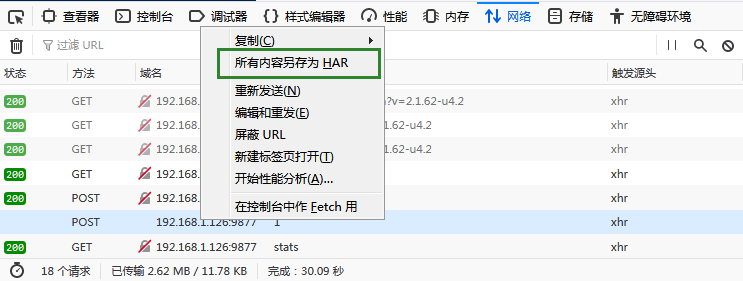 4. 或者,您可以单击Web Developer控制台右上角的HAR按钮,然后选择 所有内容另存为HAR:  5. 指定保存日志的位置,然后单击“ 保存”: 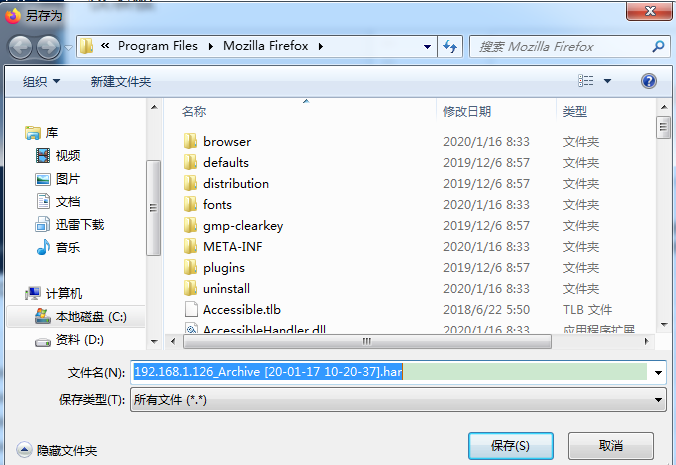 # 在Internet Explorer中收集日志 1. 按F12打开Developer Tools,然后单击Network选项卡: 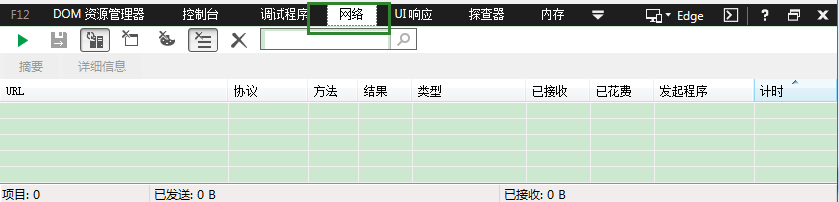 2. 单击启用捕获按钮(在其他版本中开始捕获): 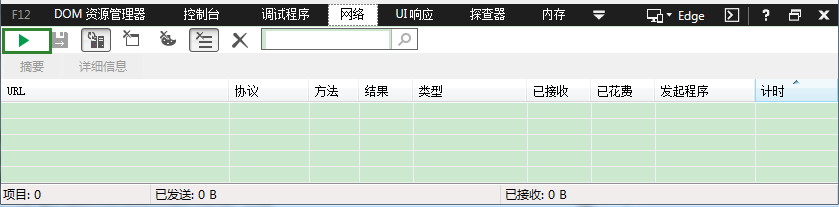 3. 重现问题。 4. 点击禁用捕获(或停止捕获):  5. 点击导出捕获的流量(或在其他版本中保存)。通过使用HTTP存档模式到XML文件的当前HTTP会话。  更多内容:https://kb.acronis.com/content/58514
新内容
内容
# 内容 HAR (HTTP存档格式 -HTTP Archive format), 是Web浏览器与站点交互的日志。解决Acronis产品中的Web控制台问题需要此信息。 应该从您尝试连接到Web控制台的计算机上收集HAR日志。HAR日志收集不需要Acronis代理或其他Acronis Backup组件。 # 在Google Chrome浏览器中收集日志 1. 按F12打开“开发人员工具”窗口,然后单击“ 网络”选项卡: 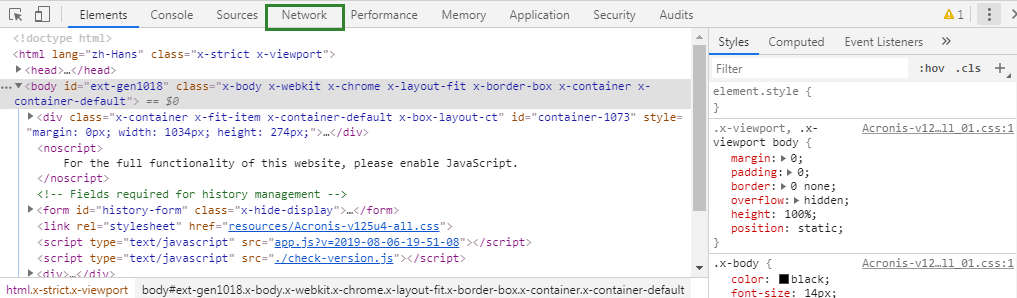 2. 按清除以清除网络日志:  3. 单击以选中“ 保留日志”复选框:  4. 重现问题。 5. 重现问题后,按Ctrl + A选择日志中的所有条目。 6. 右键点击(在Windows中)或Ctrl +单击(在Mac中)在网络表中;出现一个上下文菜单。 7. 选择另存为具有内容的HAR:  8. 指定保存日志的位置,然后单击“ 保存”。  # 在Mozilla Firefox中收集日志 1. 通过按Ctrl + Shift + E或F12(在Windows中)或Command + Option + Q(在Mac上)来打开网络监视器。或单击菜单中的Web 开发人员选项卡,然后单击网络: 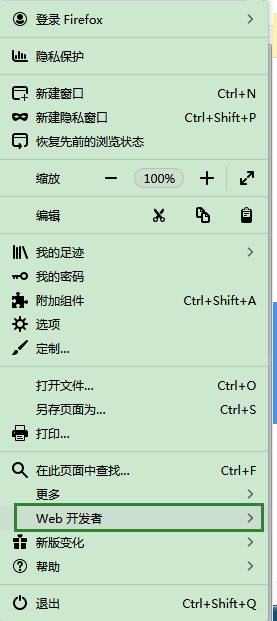  2. 重现问题。 3. 重现问题后,在网络表中右键单击(在Windows中)或Ctrl +单击(在Mac上);出现一个上下文菜单。选择“ 所有内容另存为HAR”: 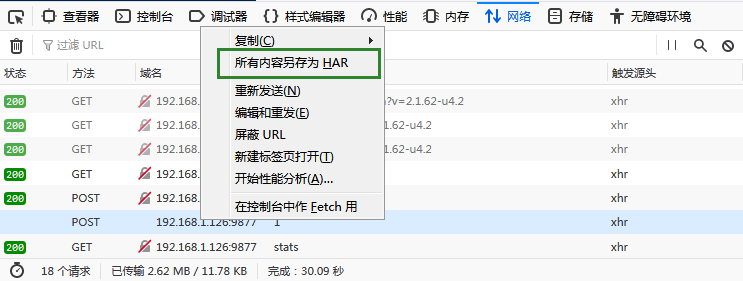 4. 或者,您可以单击Web Developer控制台右上角的HAR按钮,然后选择 所有内容另存为HAR:  5. 指定保存日志的位置,然后单击“ 保存”: 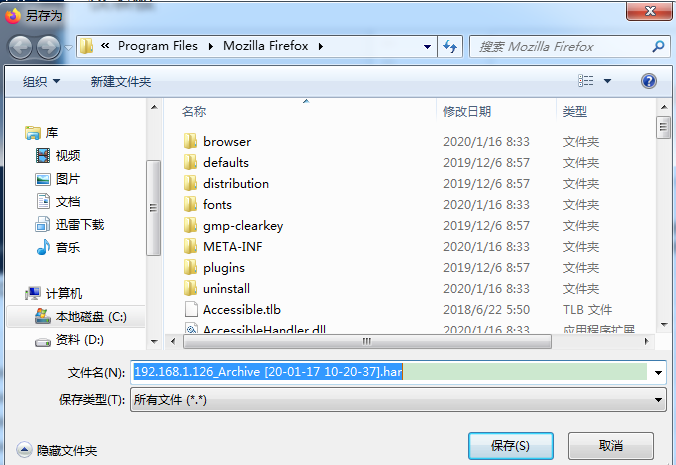 # 在Internet Explorer中收集日志 1. 按F12打开Developer Tools,然后单击Network选项卡: 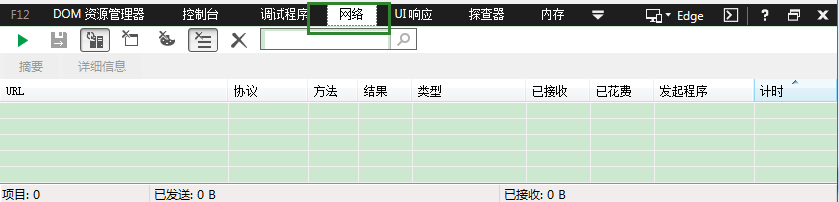 2. 单击启用捕获按钮(在其他版本中开始捕获): 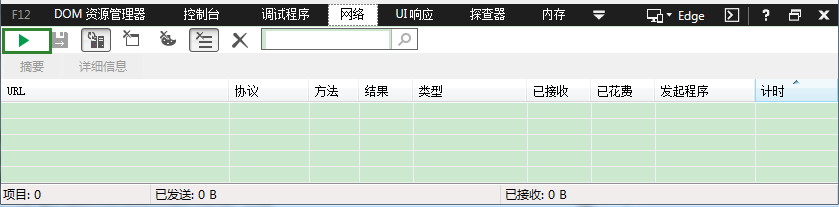 3. 重现问题。 4. 点击禁用捕获(或停止捕获):  5. 点击导出捕获的流量(或在其他版本中保存)。通过使用HTTP存档模式到XML文件的当前HTTP会话。  --- 更多内容:https://kb.acronis.com/content/58514
返回